Economisiți spațiul pe iMac Pro
Cu funcționalitatea Optimizează stocarea, puteți elibera automat spațiu pe iMac Pro făcând fișierele disponibile la cerere. Fișierele dvs. vechi vor fi stocate pe iCloud și pe serverul de e-mail IMAP sau Exchange, pentru ca dvs. să le puteți descărca oricând. De asemenea, există instrumente pentru identificarea și ștergerea fișierelor mari.
Optimizați stocarea. Pentru a vizualiza recomandările pentru stocare, accesați meniul Apple ![]() > Despre acest Mac, faceți clic pe Stocare, apoi faceți clic pe Gestionare. Veți vedea recomandări diferite, în funcție de modul în care ați configurat Mac-ul. Dacă mai aveți puțin spațiu de stocare pe Mac, veți vedea un mesaj de alertă cu un link spre panoul Stocare.
> Despre acest Mac, faceți clic pe Stocare, apoi faceți clic pe Gestionare. Veți vedea recomandări diferite, în funcție de modul în care ați configurat Mac-ul. Dacă mai aveți puțin spațiu de stocare pe Mac, veți vedea un mesaj de alertă cu un link spre panoul Stocare.
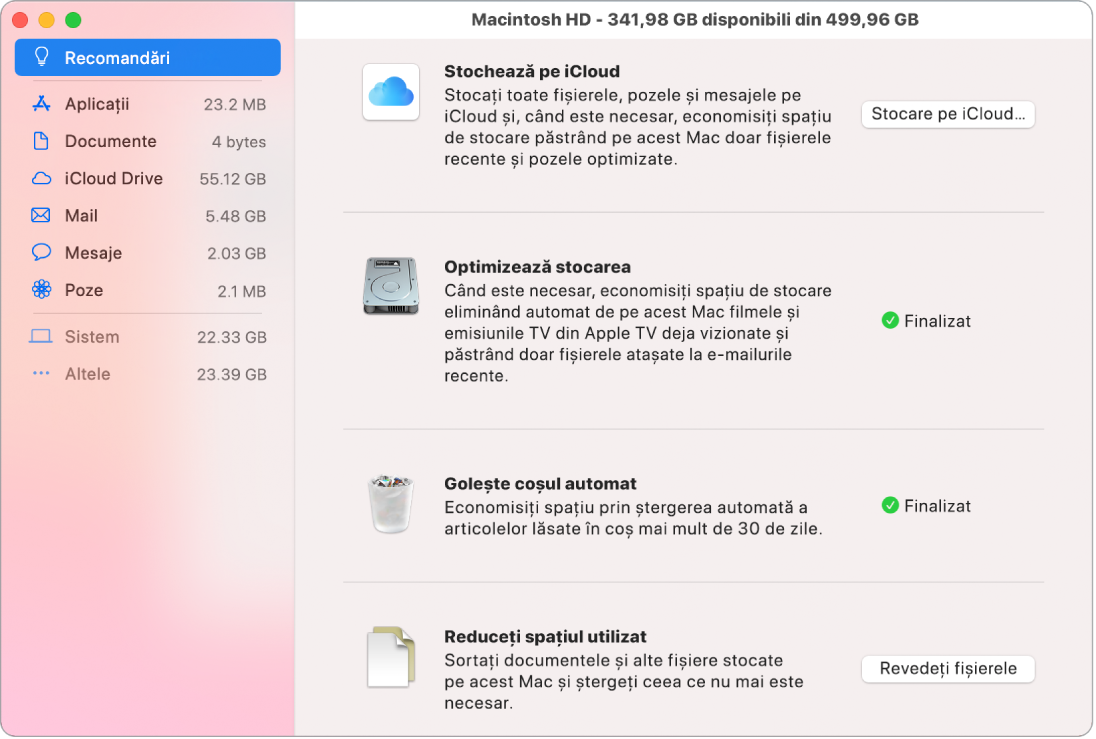
Configurați opțiunile la:
Stochează pe iCloud: Stocați toate fișierele, pozele și mesajele pe iCloud și economisiți spațiu de stocare pe Mac.
Desktop și Documente: Stocați toate fișierele din dosarele Desktop și Documente pe iCloud Drive. Când este necesar spațiu de stocare, iCloud Drive păstrează fișierele deschise recent pe Mac și face fișierele mai vechi disponibile la cerere.
Poze: Stocați pozele și clipurile video în Poze iCloud. Când este necesar spațiu de stocare, Poze iCloud utilizează versiunile optimizate ale pozelor și clipurilor video pe Mac-ul dvs. și face fișierele originale disponibile la cerere.
Mesaje: Stocați toate mesajele și fișierele atașate pe iCloud. Când este necesar spațiu de stocare, iCloud păstrează fișierele atașate recent pe Mac și face fișierele mai vechi disponibile la cerere.
Deși fișierele dvs. sunt stocate în “cloud”, le puteți accesa exact acolo unde le-ați lăsat pe iMac Pro‑ul dvs. Consultați Accesarea conținutului dvs. iCloud pe Mac.
Optimizează stocarea: Economisiți spațiu pe Mac prin optimizarea stocării filmelor și emisiunilor TV în aplicația Apple TV. Puteți alege să eliminați automat filmele sau emisiunile TV de pe iMac Pro după ce le-ați vizionat. Acestea vor putea fi redescărcate oricând.
Golește coșul automat: Șterge automat articolele lăsate în Coș mai mult de 30 de zile.
Reduceți spațiul utilizat: Identificați ușor fișierele mari și ștergeți fișierele de care nu mai aveți nevoie. Pentru a explora fișiere mari, faceți clic prin categoriile din bara laterală – Cărți, Documente, iCloud Drive, Mail, Mesaje, Creație muzicală, Poze, Coș și altele.
Pentru a vă ajuta să economisiți spațiu pe măsură ce lucrați, macOS de asemenea:
Vă împiedică să descărcați de două ori același fișier din Safari
Vă alertează să eliminați programele de instalare când terminați instalarea unei aplicații noi
Șterge jurnalele și memoria tampon care pot fi eliminate fără a crea probleme atunci când rămâneți fără spațiu de stocare
Aflați mai multe. Consultați Optimizarea spațiului de stocare pe Mac-ul dvs. în Manualul de utilizare Informații sistem.